Is the HUAWEI Band 10 Worth the Upgrade from Band 9?
358
25/04/2025
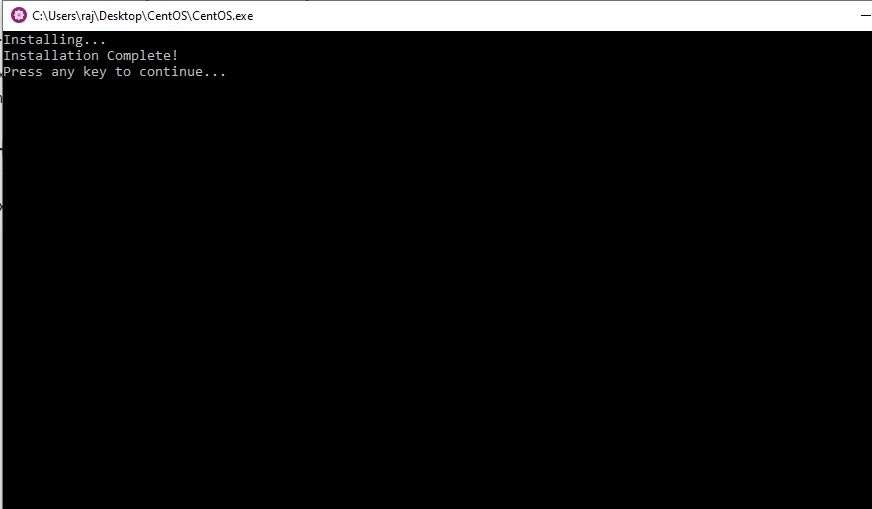
Naučte se jednoduchý způsob, jak ručně nainstalovat CentOS na Windows 10 Subsystem pro Linux, abyste mohli spouštět příkazy úložiště RHEL RPM nebo YUM...
Podsystém Windows pro Linux je pro uživatele nejmodernější funkce. Protože vám umožňuje procvičovat a učit se příkazy operačního systému Linux přímo v systému Windows 10 bez použití softwaru virtuálních strojů, jako je VirtualBox. Windows Subsystem for Linux, který se také nazývá WSL, stručně, vrstva implementovaná společností Microsoft v operačních systémech Windows 10 a Windows Server 2019 pro zajištění kompatibility a spouštění binárních spustitelných souborů Linuxu nativně.
Při instalaci obrazu Linux Distro obecně závisíme na obchodě Microsoft Store, kde je k dispozici několik předkompilovaných zjednodušených obrazů. V současnosti jsou dostupné linuxové WSL image Ubuntu, Kali Linux, Debian, AlpinLinux, OpenSUSE a SUSE Enterprise Server. Pokud tedy chcete vyzkoušet nějaký OS Linux jako např
CentOS/RHEL (Red Hat Enterprise)
a Arch Linux pak musíme
ručně je nainstalujte do subsystému Windows 10 pro Linux
. Zde si ukážeme, jak na to?
Obsah
zobrazit
Jak nainstalovat CentOS 7 na subsystém Windows pro Linux
1: Stáhněte si CentOS WSL
2: Rozbalte zazipovanou složku WSL CentOS 7.x
3: Spusťte CentOS.exe a nainstalujte jej do subsystému Windows 10 pro Linux
4: Instalace dokončena
5: Spusťte CentOS 7 na WSL
6: Příkaz pro aktualizaci Centos na WSL
7: Odinstalujte CentOS 7 WSL
Jak nainstalovat CentOS 7 na subsystém Windows pro Linux
Poznámka
: Před instalací CentOS na WSL musíte mít povolený subsystém Windows pro Linux. Pokud nevíte, jak na to, přečtěte si toto:
Povolte WSL ve Windows 10
1: Stáhněte si CentOS WSL
První věc, kterou potřebujeme CentOS na WSL (Windows 10 FCU nebo novější) založený na WSldl. V podstatě se jedná o zazipovaný soubor, který obsahuje rootfs a další soubory. CentOS jako instance WSL je open-source projekt dostupný na Github,
tak si to vezměte odtud
.
Nejnovější verze CentOS, kterou nabízí, je CentOS 7.6.
2: Rozbalte zazipovanou složku WSL CentOS 7.x
Velikost stažené složky by byla přibližně 300 MB a po stažení klikněte pravým tlačítkem a rozbalte složku. Zde používáme WinRAR k extrahování souborů, nicméně k rozbalení můžete použít výchozí Windows nebo jakýkoli jiný program.
3: Spusťte CentOS.exe a nainstalujte jej do subsystému Windows 10 pro Linux
Po rozbalení složky v ní uvidíte dva soubory, jeden je rootfs.tar.gz a druhý je CentOS.exe. Musíme běžet
CentOS.exe
aby bylo možné extrahovat soubory a
registraci
je na nich
WSL
. Klikněte pravým tlačítkem a spusťte jako
Administrátor
.
4: Instalace dokončena

Po dokončení instalace se na obrazovce příkazu CentOS zobrazí zpráva. Nyní stiskněte
Zadejte
klíč k
ukončit
nastavení.
5: Spusťte CentOS 7 na WSL
Chcete-li jej spustit, znovu přejděte do extrahované složky centos pro WSL a tentokrát uvidíte čtyři soubory. Z nich opět klikněte pravým tlačítkem na
Centos.exe
a spustit jako
administrátor
.
Konečně je tu náš ručně nainstalovaný linuxový subsystém pro CentOS.
6: Příkaz pro aktualizaci Centos na WSL
Můžete spustit jakýkoli příkaz, který chcete spustit na CentOS, ale pouze pro kontrolu, zda funguje správně nebo ne, spouštíme
Aktualizace CentOS
použití příkazu
YUM
.
yum -y aktualizace
7: Odinstalujte CentOS 7 WSL
Chcete-li jej odinstalovat, použijte níže uvedený jediný příkaz:
./CentOS.exe vyčistit
Některé další informace k boji, pokud se při spuštění objeví nějaká chyba
.
Pokud jste v budoucnu omylem smazali složku CentOS WSL a chcete to udělat
přeinstalujte
pak nejprve musíme vyčistit
existující
instalace.
Pro to nejprve znovu extrahujte soubory z
CentOS zazipován
složku, kterou jsme si stáhli výše a poté ji spustili
Správce Windows 10 PowerShell
, přejděte na
extrahováno
složku a znovu spusťte níže uvedený příkaz:
./CentOS.exe vyčistit
Chcete-li znovu nainstalovat, spusťte totéž
CentOS.exe
přítomný ve stejném rozbalení pro registraci souborů do WSL-Windows 10 subsystému pro Linux.
